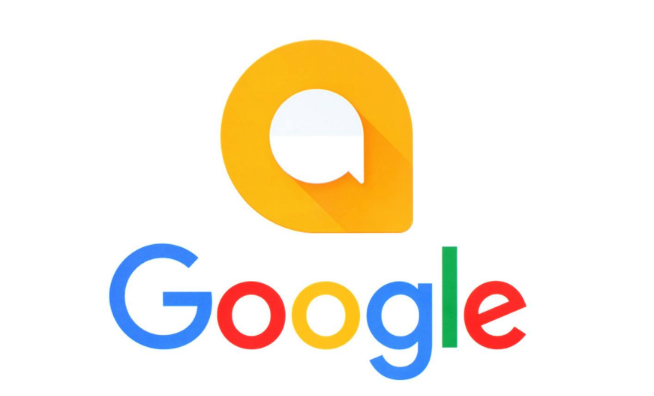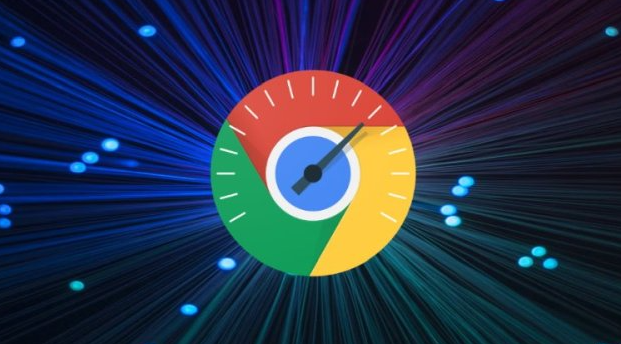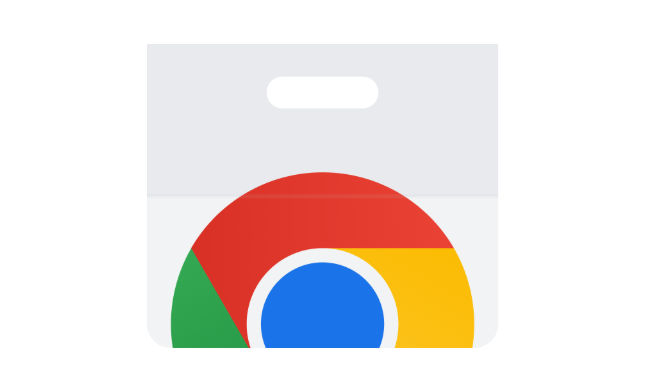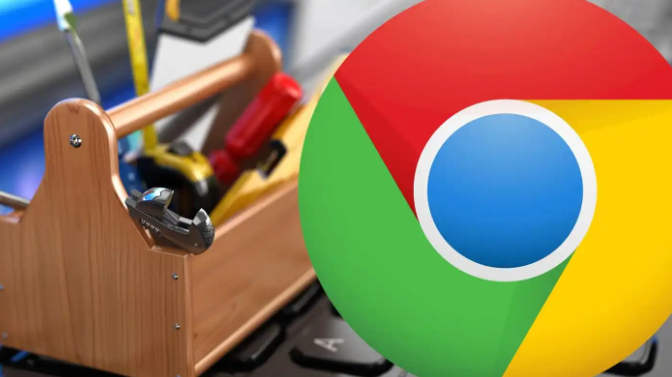详情介绍

1. 检查恶意软件干扰
- 运行杀毒软件(如360安全卫士、火绒等),全面扫描系统,查杀病毒或木马。这些恶意程序可能阻止安装包正常运行。
- 使用专业反恶意工具(如Malwarebytes)深度清理系统,确保无残留恶意程序干扰安装过程。
2. 清理残留文件和注册表
- 删除旧版Chrome残留文件:默认路径为`C:\Program Files (x86)\Google`,手动删除该文件夹及所有子文件。若在其他位置安装过,需一并清理。
- 按`Win+R`输入`regedit`打开注册表编辑器,搜索“Google”并删除相关项,尤其是`HKEY_CURRENT_USER\Software\Google`(若无其他谷歌软件可直接删除)。
3. 以管理员身份运行安装程序
- 右键点击安装程序(如`ChromeSetup.exe`),选择“以管理员身份运行”,确保安装权限充足。
- 检查用户账户控制(UAC)设置:通过控制面板→“用户账户”调整UAC级别,避免过度限制导致安装失败。
4. 检查系统兼容性和更新
- 确认操作系统满足Chrome最低要求(如Windows 7及以上版本)。若不满足,需升级系统或选择兼容版本。
- 安装最新Windows更新补丁及硬件驱动(如显卡、声卡驱动),避免因系统或驱动过时导致兼容性问题。
5. 重新下载安装包
- 从谷歌官网重新下载最新版本安装包,确保下载过程完整且无中断。
- 部分版本支持校验安装包完整性(如通过官方工具或哈希值比对),若发现损坏需重新下载。
请根据实际情况选择适合的操作方式,并定期备份重要数据以防丢失。